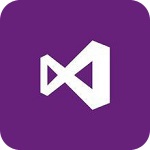VisualStudio2015简称vs2015中文旗舰版,VS2015是一套基于组件的软件开发工具和其他技术,能够帮助用户轻松地构建功能强大、性能出众的应用程序。VisualStudio2015可用于构建功能强大、性能出众的应用程序,帮助用户制作不同游戏和软件的专业制作软件。Visual Studio2015破解版能够帮助开发人员打造跨平台的应用程序及创建跨平台运行的ASP.NET 5网站,从Windows到Linux、甚至iOS和Android都可以轻松搞定。VisualStudio2015集成了对构建跨设备运行的应用的支持,可方便的在app中集成Office 365、SalesForce和Azure平台服务,连接服务也更为轻松。对这款VS2015软件感兴趣的朋友快通过下面地址来获取吧!
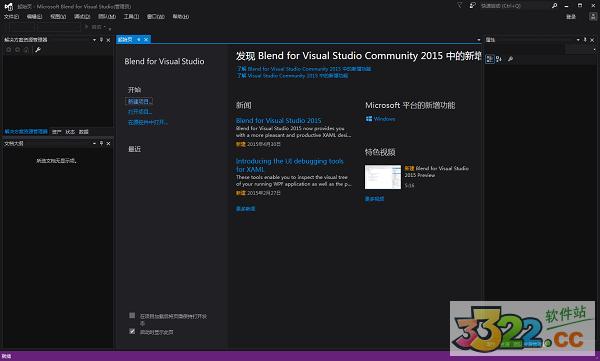
2、提示用的电脑要安装ie10,不然有些功能将无法使用,这个有用户自行选择是否要安装
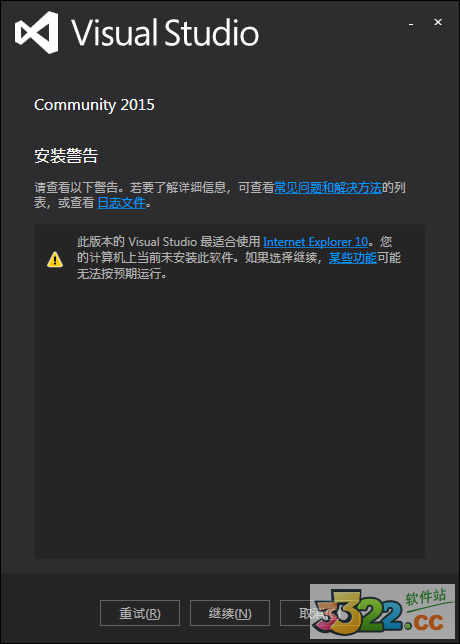
3、选择程序的安装路径,这里呢提醒下为了便于用户以后的卸载,最好安装到一个常用的文件夹内。安装类型建议默认即可
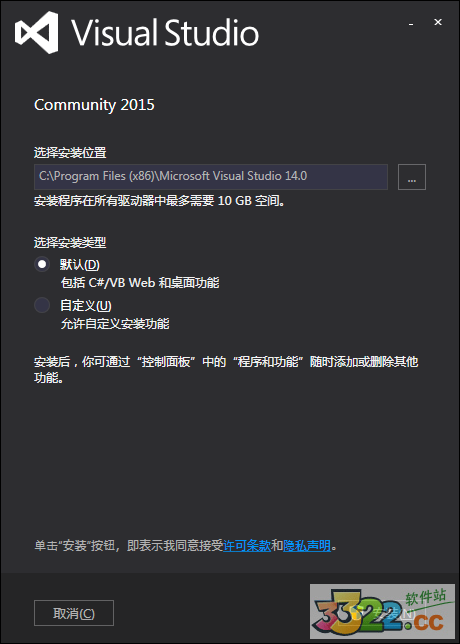
4、安装开始
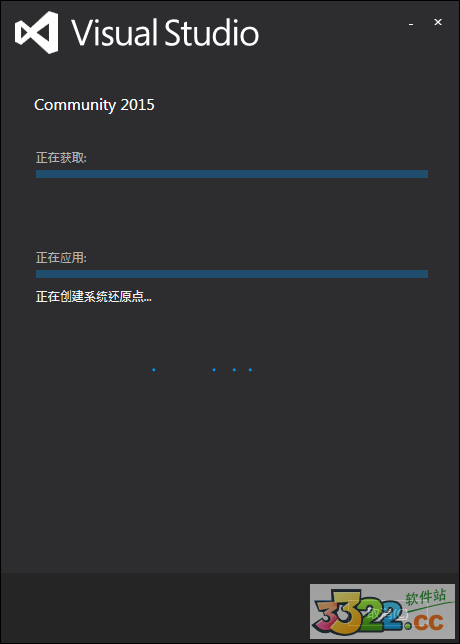
5、安装完成
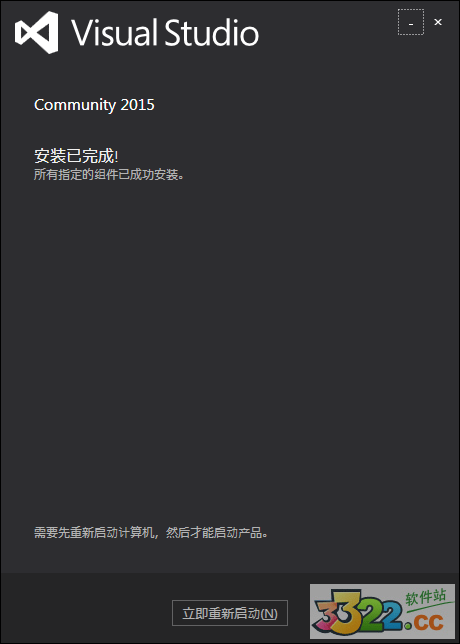
2、点击安装,大概30分左右可以安装完成
3、汉化包安装成功后,打开软件,依提示选择tool--options--environment--international settings--找到中文繁体即可
1、选择菜单上的->文件->新建->项目或者使用快捷键:Ctrl+Shitf+N
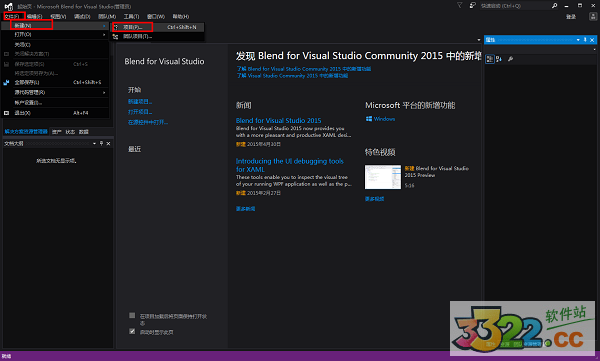
2、在弹出的框中,在名称处输入“www.kkx.net”,点击确定
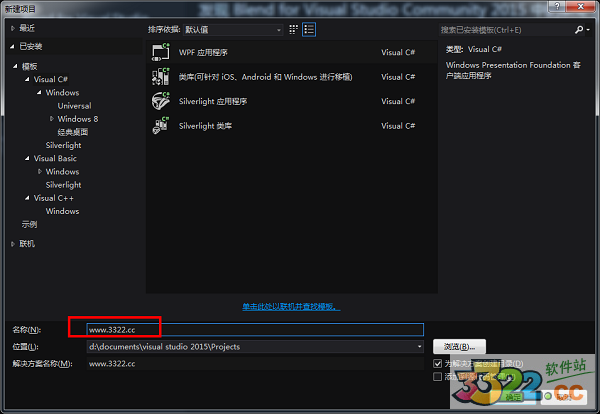
3、创建完成
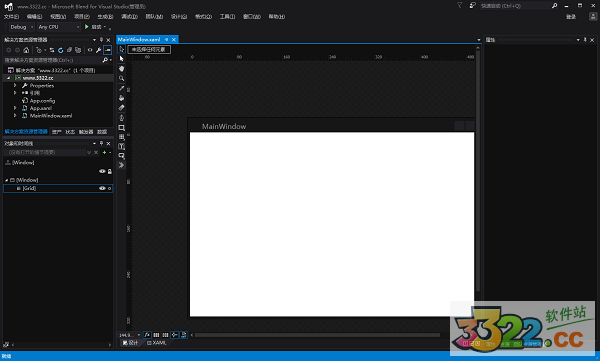
二、添加类文件
1、展开在解决方案"www.kkx.net"右键www.kkx.net项目,选择添加,选择新建项或使用快捷键 Ctrl+Shift+A
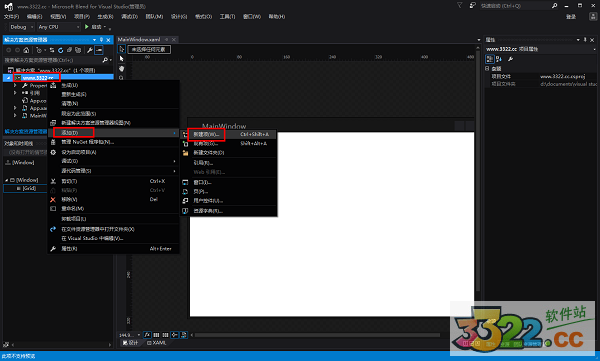
2、展开已安装,展开 Visual C++,选择代码,选择了类(.cpp)在名称里面输入3322.cs,点击添加
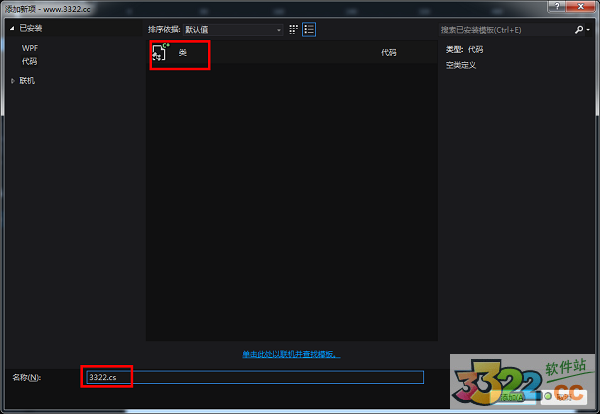
3、类创建完成
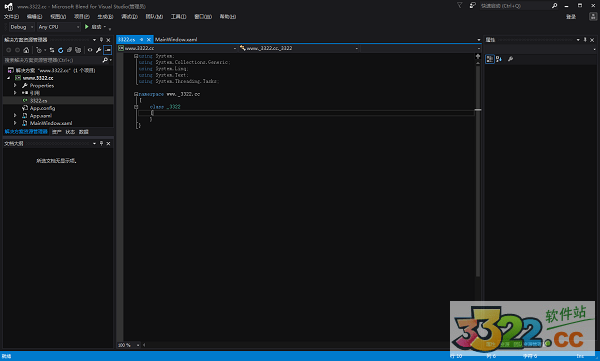
三、编译并运行
选择菜单->调试->开始执行(不调试)或:使用快捷键 Ctrl+F5
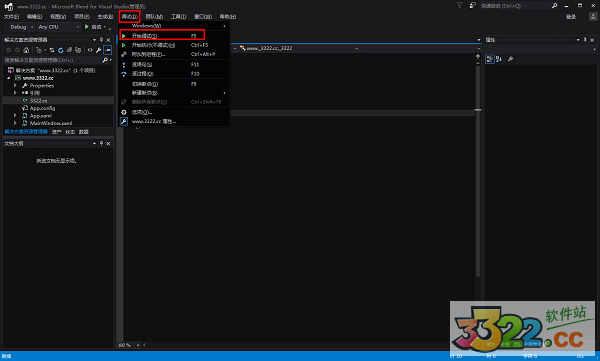
2、出现两个安装选项(由于本人已经安装过,所以只有一个选项),选择其中一个(图中没有的那个),单击确定进行安装
3、安装完成重新启动VS,选择新建项目--Visual C++--空项目,单击确定
4、右键单击源文件--添加--新建项,选择C++文件(如果需要添加头文件,则选择头文件)
5、编写一个简单的C程序,完成以后单击生成--生成解决方案,然后单击调试--启动调试
6、完成
生成.生成解决方案 Ctrl+Shift+B
生成.取消 Ctrl+Break
生成.编译 Ctrl+F7
生成.对解决方案运行代码分析 Alt+F11
二、调试
调试.在函数处中断 Ctrl+B
调试.全部中断 Ctrl+Alt+Break
调试.删除所有断点 Ctrl+Shift+F9
调试.异常 Ctrl+Alt+E
调试.快速监视 Ctrl+Alt+Q或 Shift+F9
调试.重新启动 Ctrl+Shift+F5
调试.运行到光标处 Ctrl+F10
调试.设置下一语句 Ctrl+Shift+F10
调试.启动 F5
调试.开始执行不调试 Ctrl+F5
调试.逐语句 F11
调试.跳出 Shift+F11
调试.逐过程 F10
调试.停止调试 Shift+F5
调试.切换断点 F9
三、Edit(编辑)
编辑.分行 Enter或Shift+Enter
编辑.折叠到定义 Ctrl+M、Ctrl+O
编辑.注释选定内容 Ctrl+K、Ctrl+C
编辑.完成单词 Alt+向右键或Ctrl+空格键或Ctrl+K、W 或Ctrl+K、Ctrl+W
编辑.复制 Ctrl+C或Ctrl+Insert
编辑.剪切 Ctrl+X或Shift+Delete
编辑.删除 Delete或 Shift+Delete或Ctrl+Delete
编辑.查找 Ctrl+F
编辑.查找所有引用 Shift+F12
编辑.在文件中查找 Ctrl+Shift+F
编辑.查找下一个 F3
编辑.查找下一个选定项 Ctrl+F3
编辑.编排文档格式 Ctrl+K、Ctrl+D
编辑.格式化选定内容 Ctrl+K、Ctrl+F
编辑.转到 Ctrl+G
编辑.转到声明 Ctrl+F12
编辑.转到定义 F12
编辑.转到查找组合框 Ctrl+D
编辑.转到下一个位置 F8
编辑.插入代码片段 Ctrl+K、Ctrl+X
编辑.插入制表符 Tab
编辑.剪切行 Ctrl+L
编辑.向下扩展列 Shift+Alt+向下箭
编辑.上开新行 Ctrl+Enter
编辑.列出成员 Ctrl+J或 Ctrl+K、Ctrl+L或 Ctrl+K、L
Edit.NavigateTo(编辑->定位到)Ctrl+, [全局]
编辑.打开文件 Ctrl+Shift+G
四、Project(项目)
项目.添加现有项 Shift+Alt+A
项目.添加新项 Ctrl+Shift+A
五、文件
文件.退出 Alt+F4
文件.新建文件 Ctrl+N
文件.新建项目 Ctrl+Shift+N
文件.新建网站 Shift+Alt+N
文件.打开文件 Ctrl+O
文件.打开项目 Ctrl+Shift+O
文件.打开网站 Shift+Alt+O
文件.重命名 F2
文件.全部保存 Ctrl+Shift+S
文件.保存选定项 Ctrl+S
文件.在浏览器中查看 Ctrl+Shift+W
六、重构
重构.提取方法 Ctrl+R、Ctrl+M
.......
1.完整的卸载VS 2015的方法很简单,只需要最初用到的在线安装器,也就是安装包内的安装文件
2.管理员模式运行VS 2015在线安装器,就会出现安装框和 修复,卸载等选项。只需要点击卸载就会卸载掉所有VS 2015和它附属安装的软件
二、visual studio 2015怎么打开?
在开始菜单靠上面
三、未能正确加载项目,缺少根元素?
1.打开以下路径C:\Users\zhoumaoguo\AppData\Local\Microsoft\MSBuild\v4.0

2.将第二个Win32.user.props删除掉就好了
Visual Studio 2015引入新的性能提示功能,如下图所示,当调试一个段代码时,放置二个断点,当调试到第二个断点的地方时,Visual Studio会显示从上一个断点执行到此执行断点时所耗费的时间
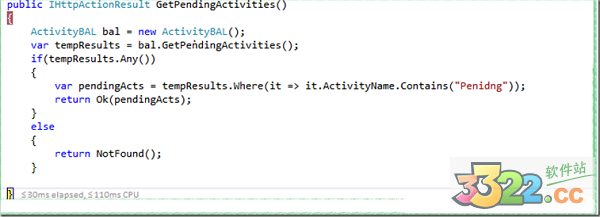
2、快速代码编写提示
当Visual Studio的智能感知后台检测代码发现问题时,它会提示该代码有问题,并且提供解决此问题的建议方法。这个功能有点像是抄袭Resharper的,Resharper很早的版本就具备这样的功能。有两种气泡提示语法错误修正
如下图所示,当前类型中没有定义activyName这个变量或是属性,所以Visual Studio对此语法错误产生三个提示:
A 在当前类型中增加变量定义
B 在当前类型中增加只读的变量定义
C 在当前类型中增加属性
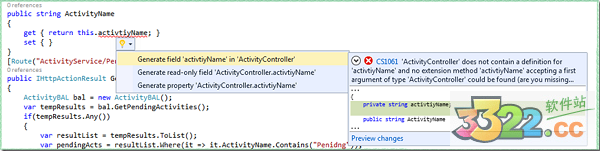
3、自定义窗体布局
Visual Studio有一套默认的布局方案,如果将布局调整多次后还想回到初始的界面布局,只能调用Window菜单下的Reset Window Layout恢复到安装后的状态。布局通常是指解决方案浏览器的位置,宽度,输出窗口的位置和高度等信息,这此信息被Visual Studio保存着,只保留最新的一次布局。Visual Studio 2015引入了布局保存方案,用户可以保存这些布局信息,以方便切换任务时调用不同的布局方案
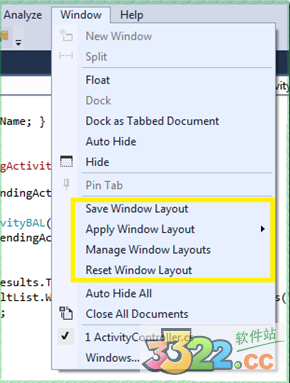
4、简化重命名
当需要重命名一个变量时,可以右键单击变量名称选择重命名或是按F2快捷键,Visual Studio 用绿色字高亮标识出当前文件中用到此变量的地方,同时在当前编辑器的右上角显示引用到此变量的其它文件,可以预览重命名后的变化
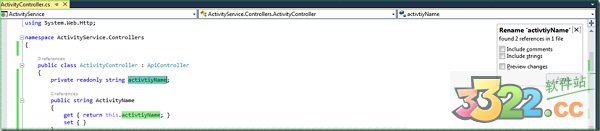
5、断点设定改善
Visual Studio2015改善了基于条件表达式断点的条件设置界面,如下图所示,Visual Studio中显示的自Visual Studio发布以来的经典的断点设置界面
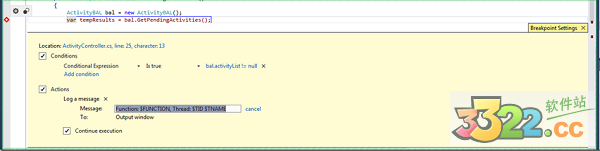
6、错误输出改善
Visual Studio 2015增加了编译器编译报错的错误代码,如下图中的CS0219,这样方便查阅MSDN相应的编译问题重现即可快速修复错误问题。输出窗口的Code 列,CS开头的表示编译错误,CA开头的表示代码分析
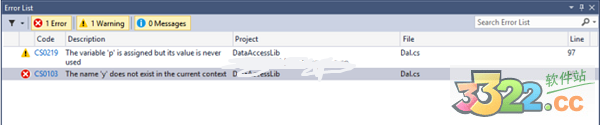
7、即时窗口中支持Lambda表达式和LINQ查询
在调试代码时,在即时窗口中直接输入一个表达式,Visual Studio会对此表达式求值并返回结果。Visual Studio 2015的即时窗口现在支持Lambda表达式和LINQ查询
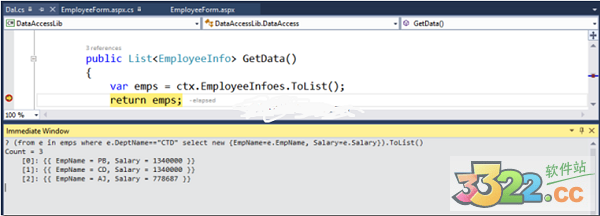
8、NuGet 包管理器改善
Visual Studio 2015提供图形化的NuGet包操作工具,支持包搜索,选择项目需要引用的包是可以选择版本
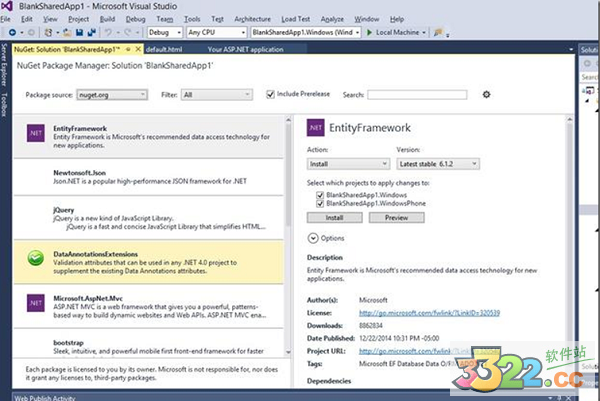
9、静态引用
Console类有一个WriteLine方法,现在可以直接在代码中调用WriteLine方法而不用加Console类型名称,如下图所示有点像C++语言的全局函数,如果WriteLine方法在多个类型中有定义,并且这几个类型都有加静态引用(statis using),编译时仍然会报错
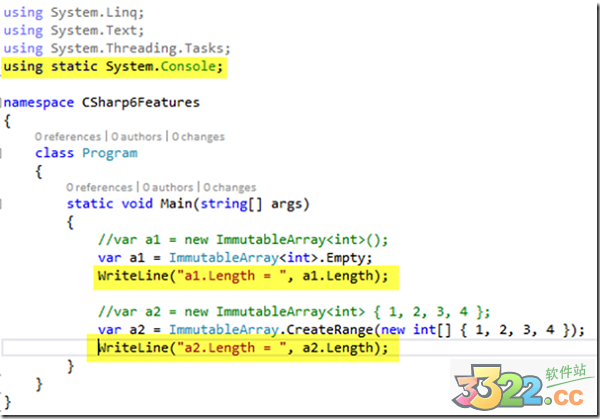
10、属性或方法可用Lambda表达式实现
方法体为Lambda表达式
public override string ToString () => string.Format("{0},{1}",x,y) ;
属性定义为Lambda表达式
public double Distance=> Math.Sqrt(X*X + Y *Y)
以上便是KKX小编给大家分享介绍的VisualStudio2015中文破解版。
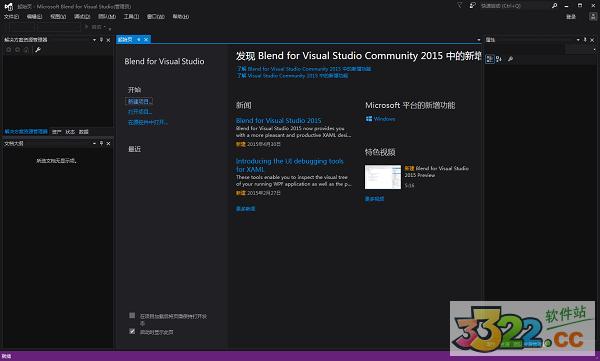
VisualStudio2015中文破解版安装教程
1、下载后得到ios文件,直接解压缩或用虚拟光驱加载运行,以管理员身份运行“vs_ultimate.exe”开始正式安装2、提示用的电脑要安装ie10,不然有些功能将无法使用,这个有用户自行选择是否要安装
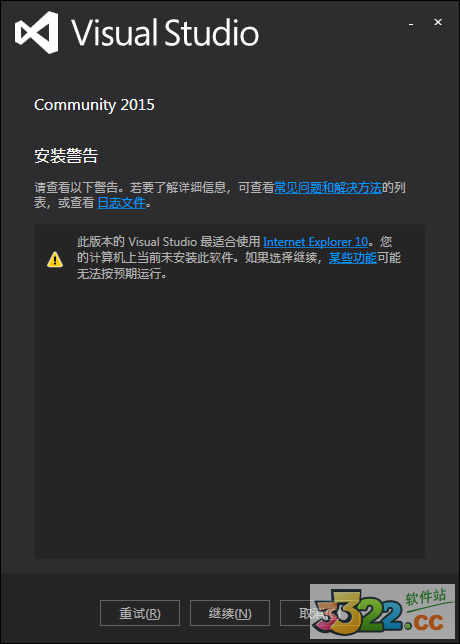
3、选择程序的安装路径,这里呢提醒下为了便于用户以后的卸载,最好安装到一个常用的文件夹内。安装类型建议默认即可
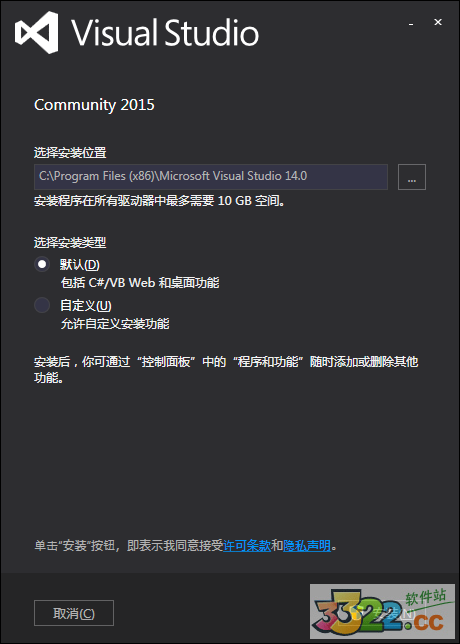
4、安装开始
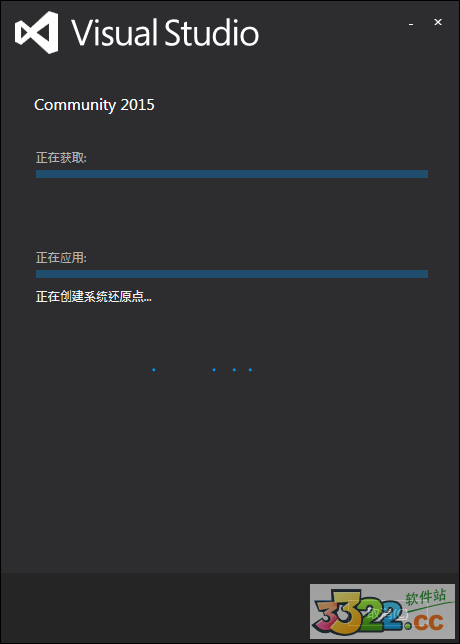
5、安装完成
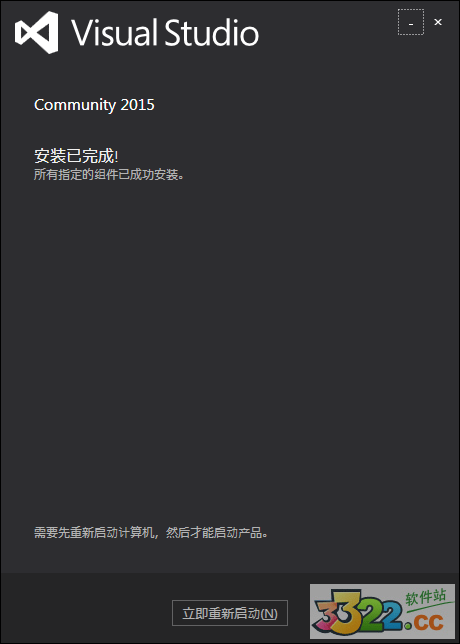
VisualStudio2015中文破解版汉化教程
1、下载官方提供的vs2015汉化包,目前微软官方只提供繁体中文包,点击打开2、点击安装,大概30分左右可以安装完成
3、汉化包安装成功后,打开软件,依提示选择tool--options--environment--international settings--找到中文繁体即可
VisualStudio2015中文破解版使用教程
一、新建C语言工程1、选择菜单上的->文件->新建->项目或者使用快捷键:Ctrl+Shitf+N
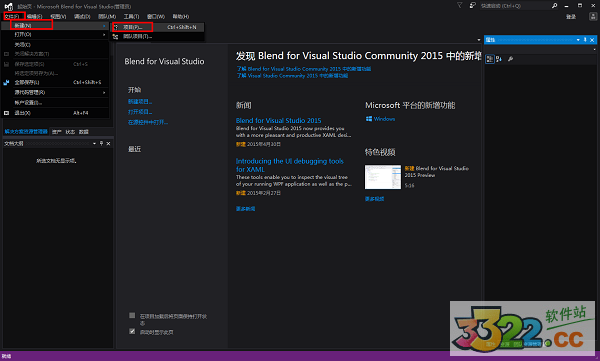
2、在弹出的框中,在名称处输入“www.kkx.net”,点击确定
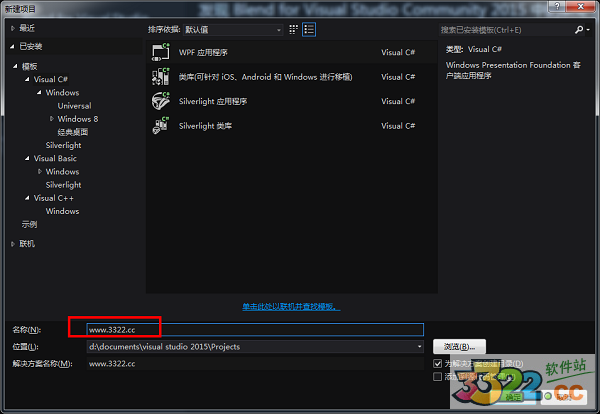
3、创建完成
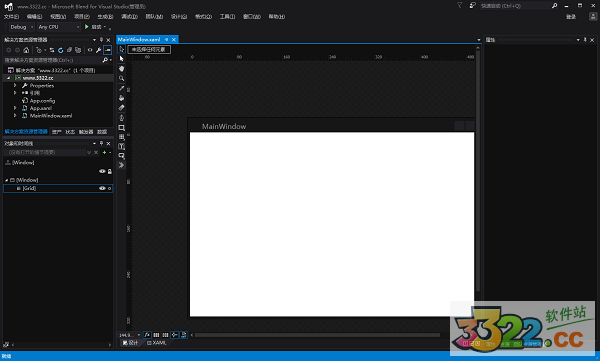
二、添加类文件
1、展开在解决方案"www.kkx.net"右键www.kkx.net项目,选择添加,选择新建项或使用快捷键 Ctrl+Shift+A
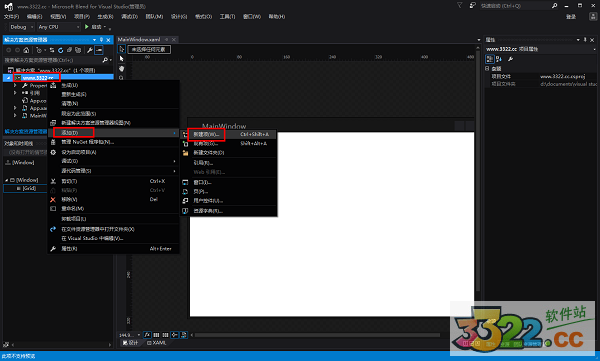
2、展开已安装,展开 Visual C++,选择代码,选择了类(.cpp)在名称里面输入3322.cs,点击添加
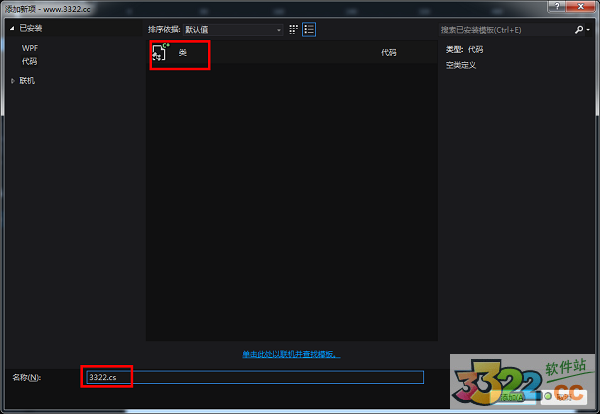
3、类创建完成
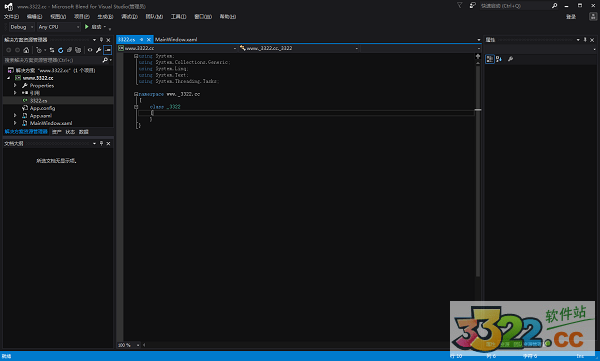
三、编译并运行
选择菜单->调试->开始执行(不调试)或:使用快捷键 Ctrl+F5
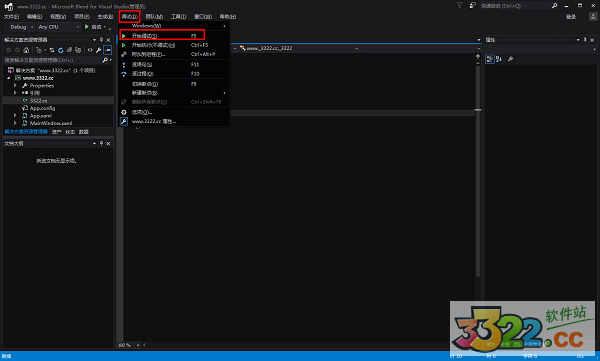
2015写c步骤
1、首先打开软件,然后点击新建项目,选择Visual C++2、出现两个安装选项(由于本人已经安装过,所以只有一个选项),选择其中一个(图中没有的那个),单击确定进行安装
3、安装完成重新启动VS,选择新建项目--Visual C++--空项目,单击确定
4、右键单击源文件--添加--新建项,选择C++文件(如果需要添加头文件,则选择头文件)
5、编写一个简单的C程序,完成以后单击生成--生成解决方案,然后单击调试--启动调试
6、完成
2015常用命令
一、Build(生成)生成.生成解决方案 Ctrl+Shift+B
生成.取消 Ctrl+Break
生成.编译 Ctrl+F7
生成.对解决方案运行代码分析 Alt+F11
二、调试
调试.在函数处中断 Ctrl+B
调试.全部中断 Ctrl+Alt+Break
调试.删除所有断点 Ctrl+Shift+F9
调试.异常 Ctrl+Alt+E
调试.快速监视 Ctrl+Alt+Q或 Shift+F9
调试.重新启动 Ctrl+Shift+F5
调试.运行到光标处 Ctrl+F10
调试.设置下一语句 Ctrl+Shift+F10
调试.启动 F5
调试.开始执行不调试 Ctrl+F5
调试.逐语句 F11
调试.跳出 Shift+F11
调试.逐过程 F10
调试.停止调试 Shift+F5
调试.切换断点 F9
三、Edit(编辑)
编辑.分行 Enter或Shift+Enter
编辑.折叠到定义 Ctrl+M、Ctrl+O
编辑.注释选定内容 Ctrl+K、Ctrl+C
编辑.完成单词 Alt+向右键或Ctrl+空格键或Ctrl+K、W 或Ctrl+K、Ctrl+W
编辑.复制 Ctrl+C或Ctrl+Insert
编辑.剪切 Ctrl+X或Shift+Delete
编辑.删除 Delete或 Shift+Delete或Ctrl+Delete
编辑.查找 Ctrl+F
编辑.查找所有引用 Shift+F12
编辑.在文件中查找 Ctrl+Shift+F
编辑.查找下一个 F3
编辑.查找下一个选定项 Ctrl+F3
编辑.编排文档格式 Ctrl+K、Ctrl+D
编辑.格式化选定内容 Ctrl+K、Ctrl+F
编辑.转到 Ctrl+G
编辑.转到声明 Ctrl+F12
编辑.转到定义 F12
编辑.转到查找组合框 Ctrl+D
编辑.转到下一个位置 F8
编辑.插入代码片段 Ctrl+K、Ctrl+X
编辑.插入制表符 Tab
编辑.剪切行 Ctrl+L
编辑.向下扩展列 Shift+Alt+向下箭
编辑.上开新行 Ctrl+Enter
编辑.列出成员 Ctrl+J或 Ctrl+K、Ctrl+L或 Ctrl+K、L
Edit.NavigateTo(编辑->定位到)Ctrl+, [全局]
编辑.打开文件 Ctrl+Shift+G
四、Project(项目)
项目.添加现有项 Shift+Alt+A
项目.添加新项 Ctrl+Shift+A
五、文件
文件.退出 Alt+F4
文件.新建文件 Ctrl+N
文件.新建项目 Ctrl+Shift+N
文件.新建网站 Shift+Alt+N
文件.打开文件 Ctrl+O
文件.打开项目 Ctrl+Shift+O
文件.打开网站 Shift+Alt+O
文件.重命名 F2
文件.全部保存 Ctrl+Shift+S
文件.保存选定项 Ctrl+S
文件.在浏览器中查看 Ctrl+Shift+W
六、重构
重构.提取方法 Ctrl+R、Ctrl+M
.......
2015破解版常见问题解答
一、visual studio 2015怎么卸载?1.完整的卸载VS 2015的方法很简单,只需要最初用到的在线安装器,也就是安装包内的安装文件
2.管理员模式运行VS 2015在线安装器,就会出现安装框和 修复,卸载等选项。只需要点击卸载就会卸载掉所有VS 2015和它附属安装的软件
二、visual studio 2015怎么打开?
在开始菜单靠上面
三、未能正确加载项目,缺少根元素?
1.打开以下路径C:\Users\zhoumaoguo\AppData\Local\Microsoft\MSBuild\v4.0

2.将第二个Win32.user.props删除掉就好了
vs2015中文旗舰版新功能
1、性能提示Visual Studio 2015引入新的性能提示功能,如下图所示,当调试一个段代码时,放置二个断点,当调试到第二个断点的地方时,Visual Studio会显示从上一个断点执行到此执行断点时所耗费的时间
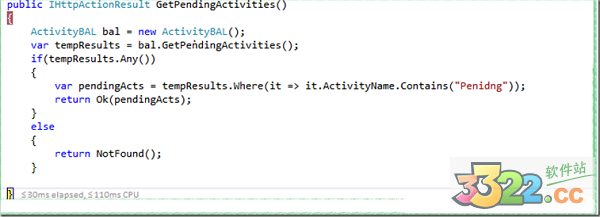
2、快速代码编写提示
当Visual Studio的智能感知后台检测代码发现问题时,它会提示该代码有问题,并且提供解决此问题的建议方法。这个功能有点像是抄袭Resharper的,Resharper很早的版本就具备这样的功能。有两种气泡提示语法错误修正
如下图所示,当前类型中没有定义activyName这个变量或是属性,所以Visual Studio对此语法错误产生三个提示:
A 在当前类型中增加变量定义
B 在当前类型中增加只读的变量定义
C 在当前类型中增加属性
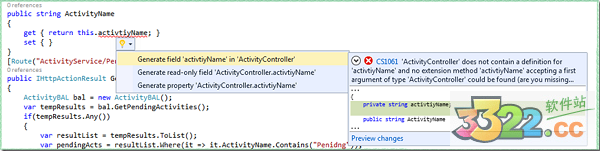
3、自定义窗体布局
Visual Studio有一套默认的布局方案,如果将布局调整多次后还想回到初始的界面布局,只能调用Window菜单下的Reset Window Layout恢复到安装后的状态。布局通常是指解决方案浏览器的位置,宽度,输出窗口的位置和高度等信息,这此信息被Visual Studio保存着,只保留最新的一次布局。Visual Studio 2015引入了布局保存方案,用户可以保存这些布局信息,以方便切换任务时调用不同的布局方案
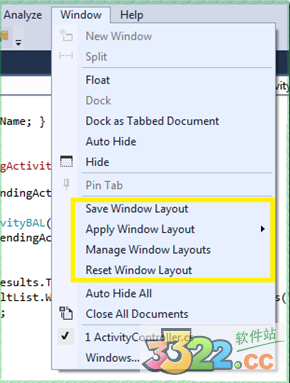
4、简化重命名
当需要重命名一个变量时,可以右键单击变量名称选择重命名或是按F2快捷键,Visual Studio 用绿色字高亮标识出当前文件中用到此变量的地方,同时在当前编辑器的右上角显示引用到此变量的其它文件,可以预览重命名后的变化
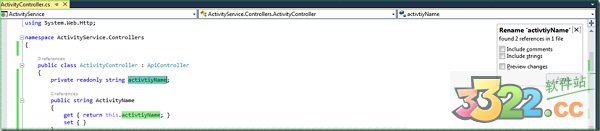
5、断点设定改善
Visual Studio2015改善了基于条件表达式断点的条件设置界面,如下图所示,Visual Studio中显示的自Visual Studio发布以来的经典的断点设置界面
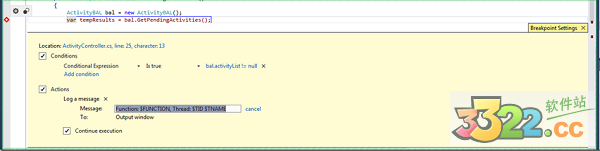
6、错误输出改善
Visual Studio 2015增加了编译器编译报错的错误代码,如下图中的CS0219,这样方便查阅MSDN相应的编译问题重现即可快速修复错误问题。输出窗口的Code 列,CS开头的表示编译错误,CA开头的表示代码分析
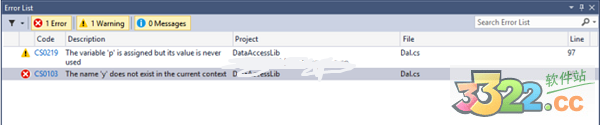
7、即时窗口中支持Lambda表达式和LINQ查询
在调试代码时,在即时窗口中直接输入一个表达式,Visual Studio会对此表达式求值并返回结果。Visual Studio 2015的即时窗口现在支持Lambda表达式和LINQ查询
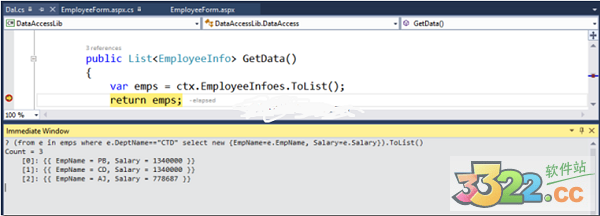
8、NuGet 包管理器改善
Visual Studio 2015提供图形化的NuGet包操作工具,支持包搜索,选择项目需要引用的包是可以选择版本
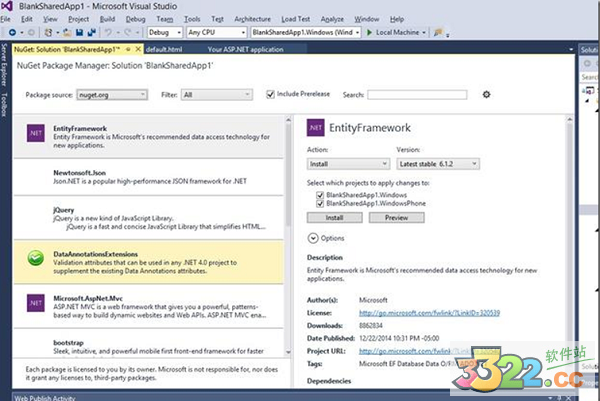
9、静态引用
Console类有一个WriteLine方法,现在可以直接在代码中调用WriteLine方法而不用加Console类型名称,如下图所示有点像C++语言的全局函数,如果WriteLine方法在多个类型中有定义,并且这几个类型都有加静态引用(statis using),编译时仍然会报错
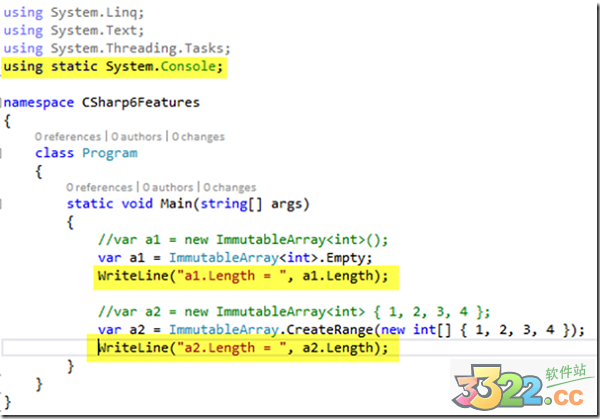
10、属性或方法可用Lambda表达式实现
方法体为Lambda表达式
public override string ToString () => string.Format("{0},{1}",x,y) ;
属性定义为Lambda表达式
public double Distance=> Math.Sqrt(X*X + Y *Y)
以上便是KKX小编给大家分享介绍的VisualStudio2015中文破解版。